Introdução: Neste artigo, exploraremos o erro BSOD ntoskrnl.exe SYSTEM_SERVICE_EXCEPTION, abordando suas possíveis causas e fornecendo soluções para corrigi-lo.
July 2024: Melhore o desempenho do seu computador e elimine erros com este software de otimização avançada. Baixe-o neste link
- Clique aqui para baixar e instalar o software de otimização.
- Realize uma varredura completa do sistema.
- Permita que o software corrija e repare automaticamente o seu sistema.
Desinstale atualizações problemáticas do Windows
Desinstale as atualizações problemáticas do Windows para corrigir o erro BSOD ntoskrnl.exe SYSTEM_SERVICE_EXCEPTION. Para fazer isso, siga estas etapas:
1. Reinicie o PC e pressione F8 repetidamente para entrar no Modo de Segurança.
2. Abra o Painel de Controle e clique em Programas ou Programas e Recursos.
3. Selecione Exibir atualizações instaladas ou Atualizações instaladas.
4. Procure pelas atualizações recentes do Windows que podem estar causando o erro BSOD.
5. Clique com o botão direito do mouse na atualização problemática e selecione Desinstalar.
6. Siga as instruções na tela para concluir o processo de desinstalação.
7. Reinicie o PC normalmente e verifique se o erro BSOD foi corrigido.
Se o problema persistir, você pode tentar outras soluções, como atualizar os drivers do dispositivo, executar uma verificação de memória ou usar ferramentas de diagnóstico do Windows. Se necessário, consulte um profissional de TI para obter assistência adicional.
Lembre-se de sempre criar um ponto de restauração do sistema antes de realizar qualquer alteração em seu PC. Isso permitirá que você restaure o sistema caso algo dê errado.
Execute a Ferramenta de Diagnóstico de Memória do Windows
1. Pressione as teclas Windows + I para abrir as Configurações do Windows.
2. Clique em Atualização e Segurança.
3. Selecione Recuperação no menu à esquerda.
4. Em Inicialização Avançada, clique em Reiniciar agora.
5. No menu de inicialização, escolha Solucionar problemas.
6. Selecione Opções avançadas e depois Prompt de Comando.
7. No Prompt de Comando, digite mdsched.exe e pressione Enter.
8. Siga as instruções na tela para executar o diagnóstico de memória.
Isso ajudará a identificar e corrigir qualquer problema de memória que possa estar causando o erro BSOD ntoskrnl.exe SYSTEM_SERVICE_EXCEPTION.
Atualize os drivers do dispositivo
1. Abra o Gerenciador de Dispositivos pressionando Windows + X e selecionando Gerenciador de Dispositivos.
2. Localize o dispositivo relacionado ao erro BSOD e clique com o botão direito nele.
3. Selecione Atualizar driver e escolha a opção Buscar automaticamente software de driver atualizado.
4. Aguarde enquanto o Windows procura por atualizações de driver.
5. Se uma atualização estiver disponível, siga as instruções para instalá-la.
6. Reinicie o computador após a conclusão da atualização do driver.
Isso deve resolver o erro BSOD ntoskrnl.exe SYSTEM_SERVICE_EXCEPTION. Se o problema persistir, você pode tentar atualizar outros drivers ou procurar por soluções adicionais online.
Elimine Seus Erros de PC Agora!
Corrija rapidamente os erros do sistema em 3 passos simples:
- Baixe e Instale o Fortect clicando no botão abaixo.
- Instale o programa seguindo as instruções na tela.
- Execute o Fortect para verificar e corrigir seus erros de sistema.
python
import os
def analisar_erros_ntoskrnl():
# Verificar se o WinDbg está instalado
if os.path.exists(C:\Program Files (x86)\Windows Kits\10\Debuggers\x64\windbg.exe):
# Executar o WinDbg com o arquivo de despejo de memória
os.system(C:\Program Files (x86)\Windows Kits\10\Debuggers\x64\windbg.exe -z C:\Caminho\Para\ArquivoDeDespejo.dmp)
else:
print(O WinDbg não está instalado. Faça o download e instale-o a partir do site oficial da Microsoft.)
# Chamada da função principal
analisar_erros_ntoskrnl()
Este exemplo de código verifica se o WinDbg está instalado em um determinado caminho e, em seguida, executa o programa com um arquivo de despejo de memória. O WinDbg é uma ferramenta de depuração poderosa fornecida pela Microsoft que pode ser usada para analisar erros e problemas relacionados ao sistema operacional Windows, incluindo a systemserviceexception ntoskrnl exe. Certifique-se de ajustar o caminho do arquivo de despejo de memória para o local correto em seu sistema.
Lembrando que este código é apenas um exemplo básico e pode precisar ser adaptado de acordo com suas necessidades específicas. É importante também ter conhecimento em depuração e análise de erros para utilizar corretamente o WinDbg.
Desinstale programas de terceiros
- Identifique os programas de terceiros instalados no seu computador
- Avalie se os programas estão atualizados
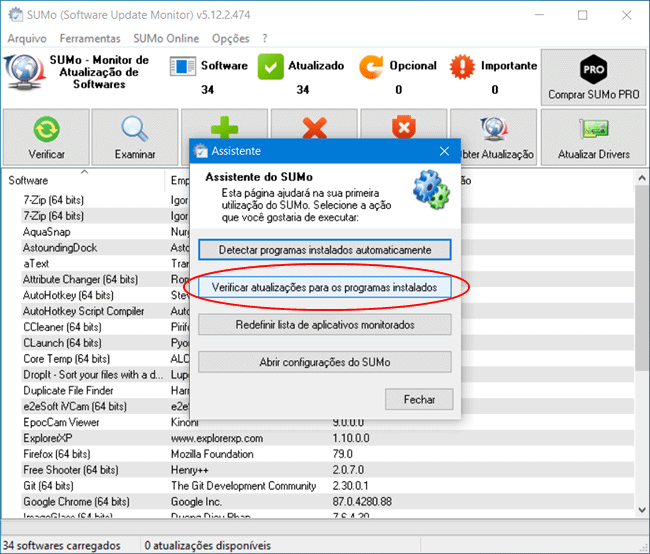
- Verifique se os programas são compatíveis com o seu sistema operacional
- Desinstale os programas que não são essenciais para o funcionamento do seu computador
- Execute uma verificação de malware para garantir que nenhum programa suspeito esteja causando o erro
- Atualize os drivers do sistema para corrigir possíveis incompatibilidades
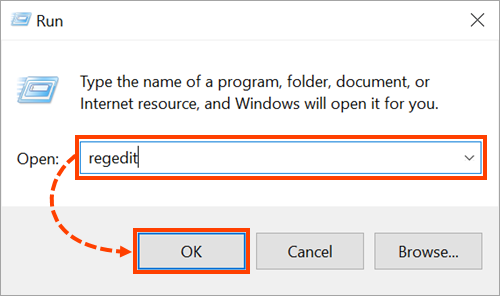
- Realize uma restauração do sistema para um ponto anterior ao aparecimento do erro
- Contate o suporte técnico do programa responsável pelo erro, se aplicável
- Considere formatar o computador como último recurso, se o problema persistir
Utilize o CHKDSK
1. Abra o prompt de comando como administrador.
2. Digite chkdsk /f e pressione Enter.
3. Reinicie o computador para que o CHKDSK seja executado durante a inicialização.
4. Aguarde até que o CHKDSK verifique e corrija os erros no disco rígido.
5. Após a conclusão, reinicie o computador novamente.
Se o erro persistir, você também pode tentar atualizar os drivers do dispositivo, executar uma verificação de memória usando o Windows Memory Diagnostic, verificar se há atualizações do Windows, desativar programas de inicialização usando o Autoruns e executar uma verificação de disco rígido usando o comando sfc /scannow no prompt de comando.
Essas etapas podem ajudar a resolver o erro BSOD ntoskrnl.exe SYSTEM_SERVICE_EXCEPTION e permitir que você use seu computador sem problemas.
Execute o comando SFC /Scan now
Execute o comando SFC /Scan now no prompt de comando para corrigir o erro BSOD ntoskrnl. exe SYSTEM_SERVICE_EXCEPTION. Este erro geralmente ocorre devido a problemas com drivers de dispositivo, erros de memória ou atualizações do Windows. O comando SFC verifica e repara arquivos corrompidos do sistema. Se o problema persistir, você pode usar o utilitário de debugger para analisar o arquivo DMP gerado durante o erro. Verifique também se há atualizações de drivers disponíveis e execute o Windows Update para corrigir possíveis bugs.
Se necessário, reinicie o computador e verifique se o erro ainda ocorre.
Realize a Restauração do Sistema
Para corrigir o erro BSOD ntoskrnl.exe SYSTEM_SERVICE_EXCEPTION, você pode tentar realizar a restauração do sistema. Siga as instruções abaixo:
1. Pressione as teclas Windows + I para abrir as Configurações do Windows.
2. Clique em Atualização e Segurança e selecione Recuperação no menu à esquerda.
3. Em Restauração do Sistema, clique em Reiniciar agora para reiniciar o computador.
4. Selecione Solução de problemas e depois Opções avançadas.
5. Escolha Restauração do Sistema e siga as instruções na tela para selecionar um ponto de restauração anterior.
6. Aguarde até que o processo de restauração seja concluído e reinicie o computador.
Isso deve ajudar a resolver o erro BSOD ntoskrnl.exe SYSTEM_SERVICE_EXCEPTION. Se o problema persistir, você pode precisar procurar a ajuda de um técnico de informática ou entrar em contato com o suporte da Microsoft.
Resolva seus problemas de PC de maneira rápida e segura. Baixe o Fortect agora e comece a corrigir seus erros imediatamente.
